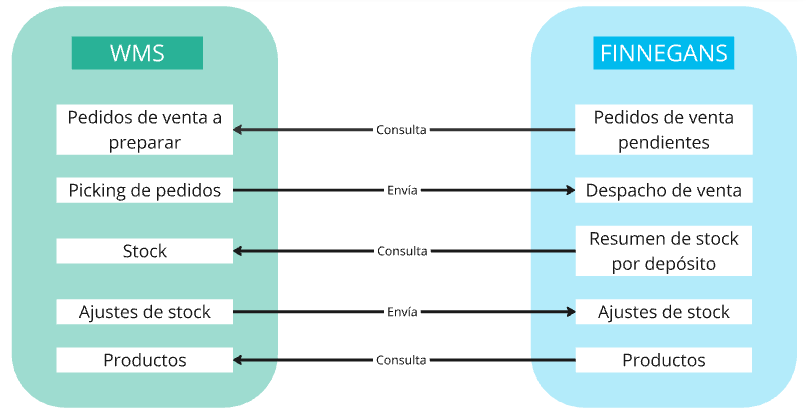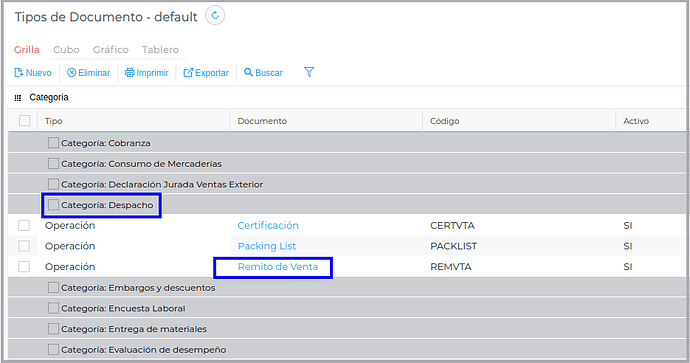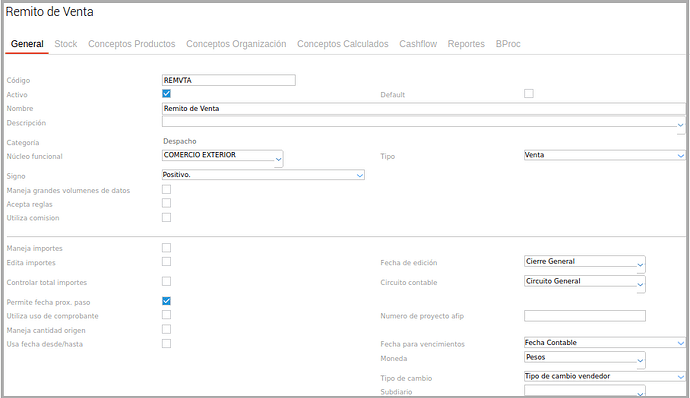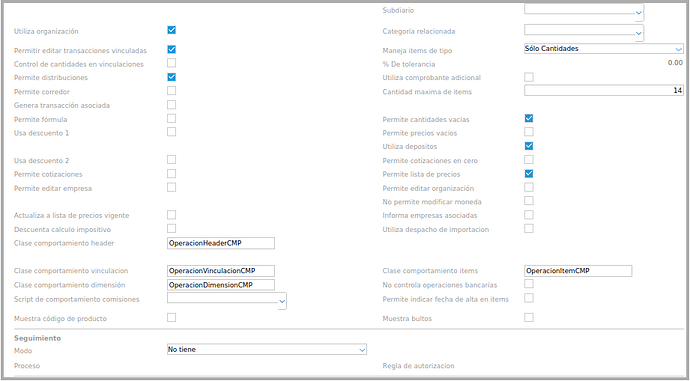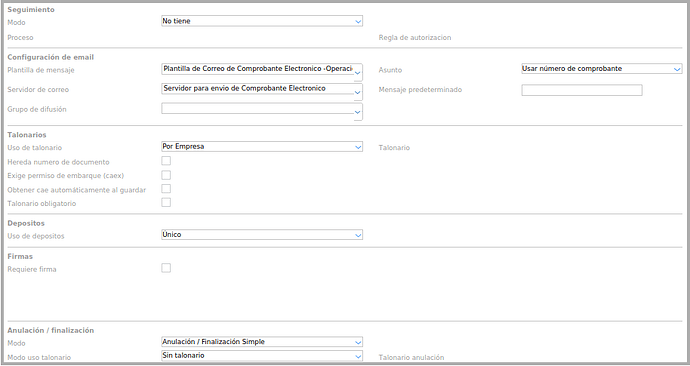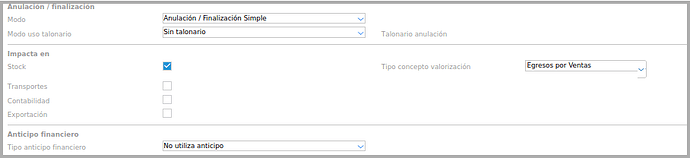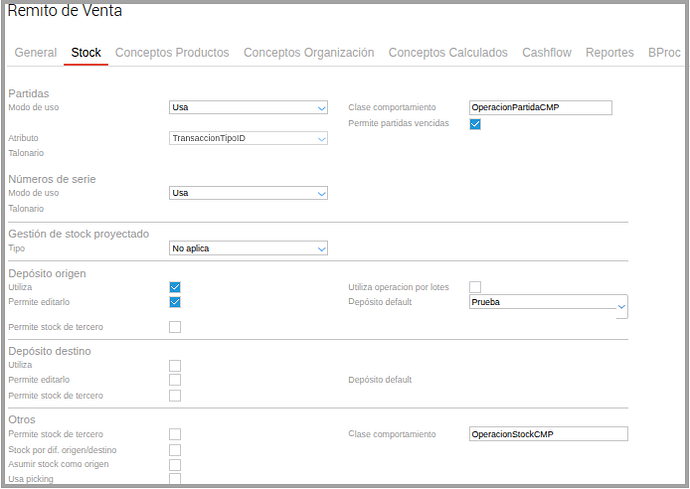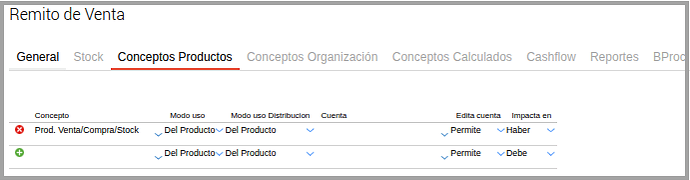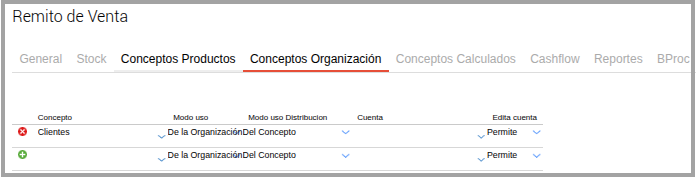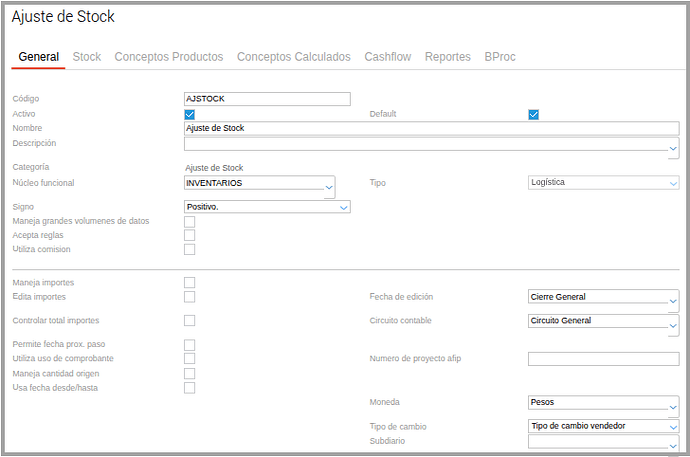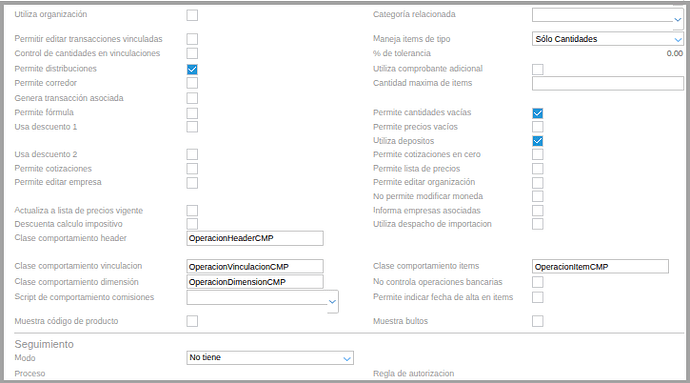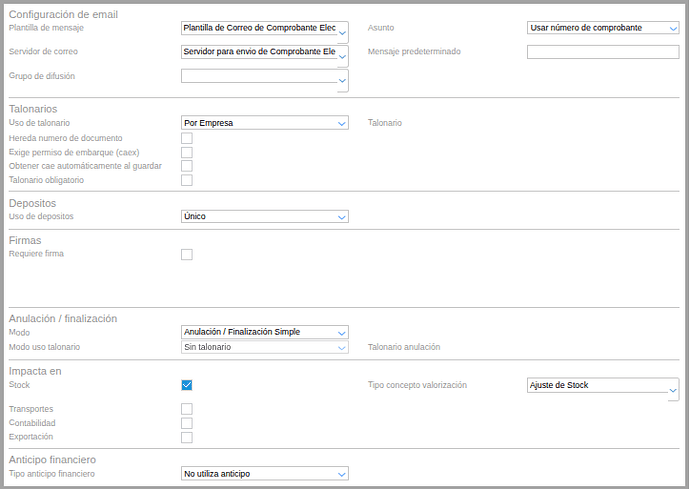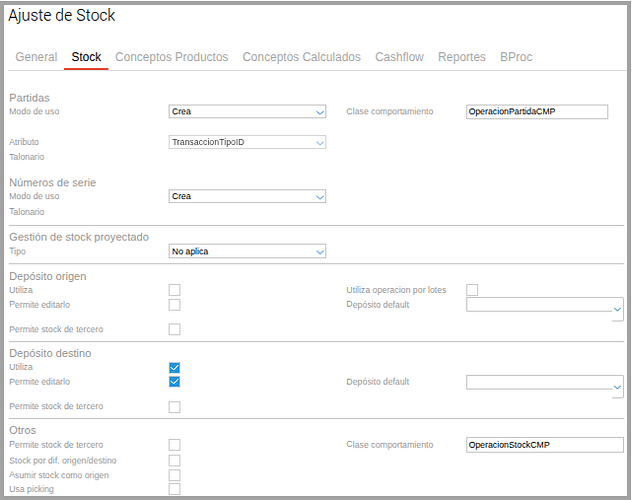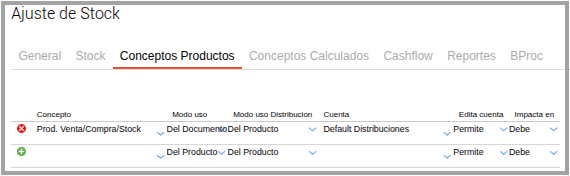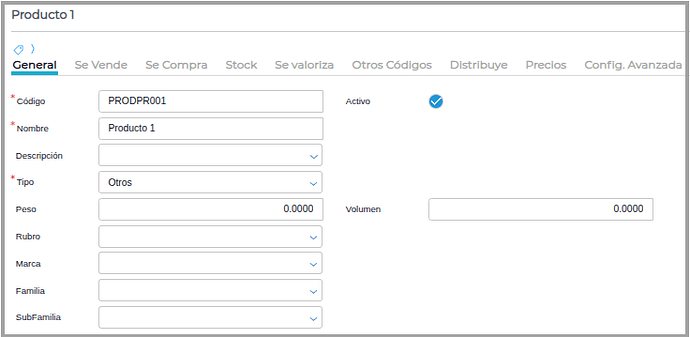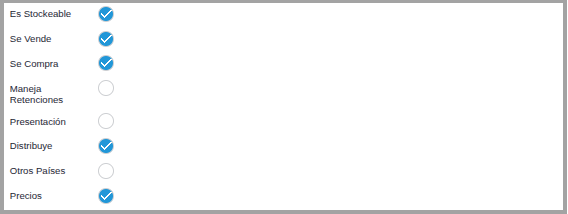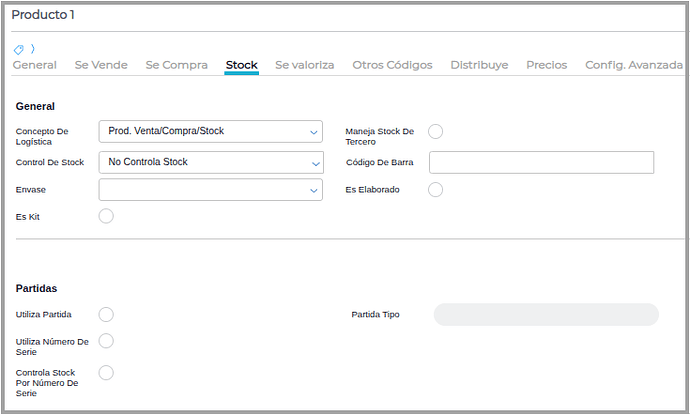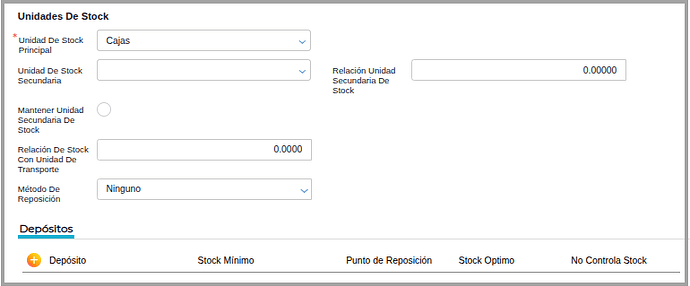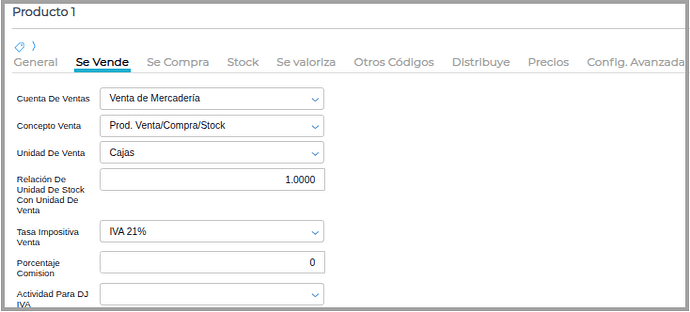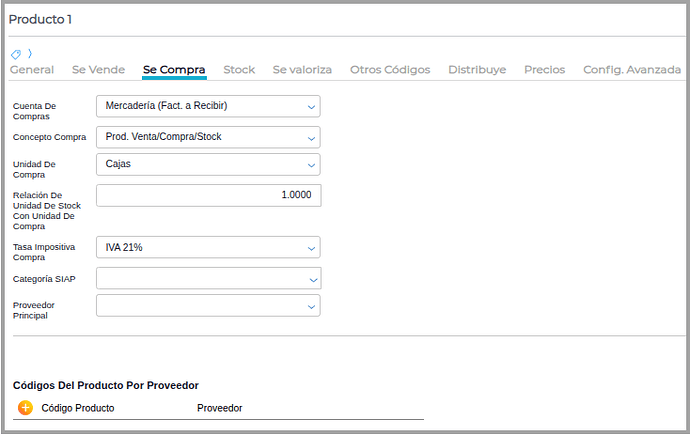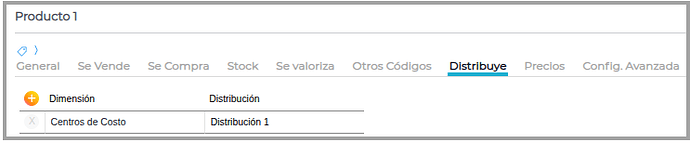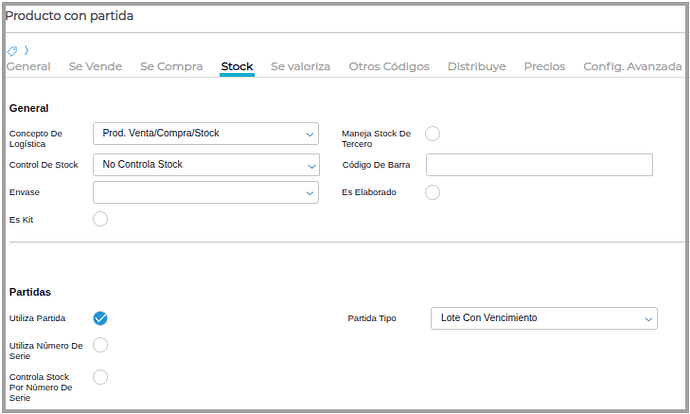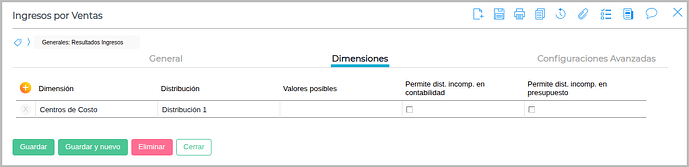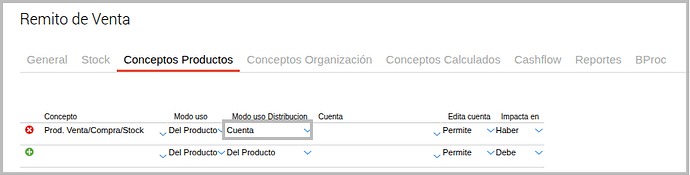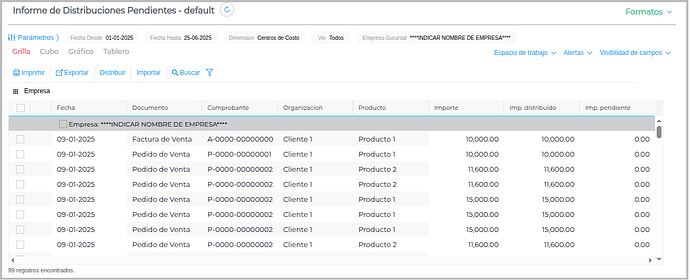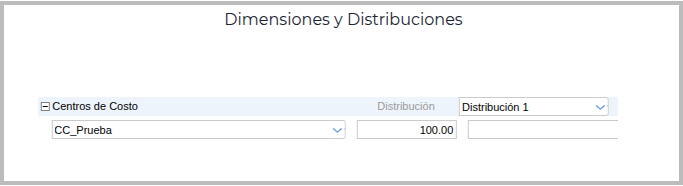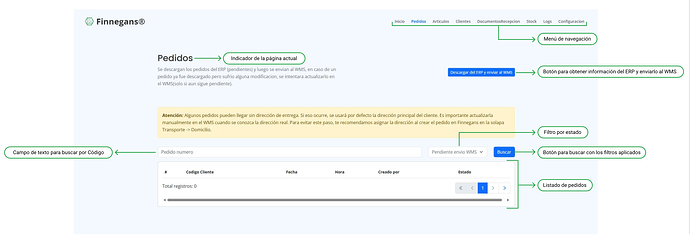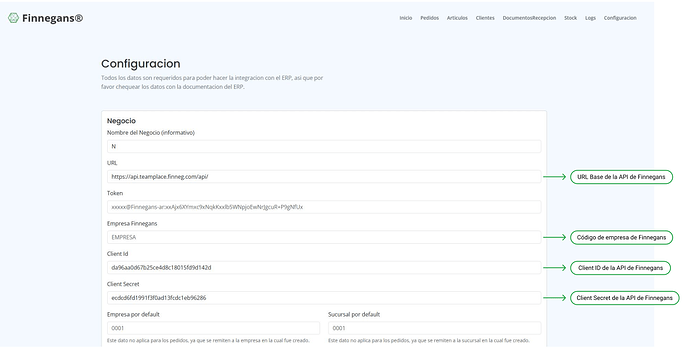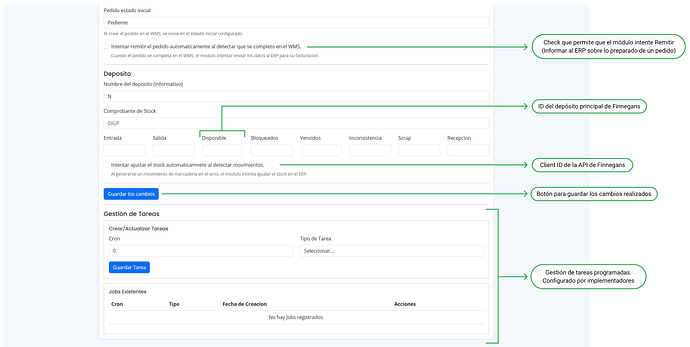Conoce como realizar la integración con el WMS Digip, un sistema especializado en la Gestión de picking de productos y stock. El objetivo de la integración es agilizar el intercambio de información entre Finnegans y Digip, en relación con el circuito de ventas, en el WMS se realiza el picking de pedidos y control de stock de la mercadería, llevando la gestión y contabilidad en Finnegans.
Configuraciones necesarias
- Tipo de documento “Remito de Venta”
Para acceder a la configuración del tipo de documento, seguir la siguiente ruta, Menú → Configuración → Diseño de espacio de trabajo → Tipos de Documento → Categoría: Despacho.
Allí seleccionar Remito de venta, donde se deberá contar con la siguiente configuración en la “solapa general”, como se muestra en la imagen:
El campo Permite distribuciones: Establece si el documento permite la distribución de los montos de cada cuenta en distintas dimensiones, por ejemplo, centros de costo, bienes de usos, etc. Más adelante se aclara las 3 situaciones que se pueden dar.
Dentro de la “Solapa Stock” deberá contener la siguiente configuración:
En la sección de partidas se debe indicar en el modo de uso: Usa, esto implica que si el producto tiene asignado una partida, la misma debe ser indicada en documento, además que la partida del mismo exista, para ello se pueden dar de alta durante una recepción de compra. El check en permite partidas Vencidas. Esto va a permitir asignarle Partidas, hayan vencido o no al remito.
En la sección de Depósito de Origen, debe tener el check en Utiliza, cuando está activo, el documento requiere ingresar obligatoriamente el Depósito Origen, tambien se debe indicar Depósito Default, permite indicar un depósito por defecto para ser mostrado al momento de cargar una nueva transacción y el check en permite editarlo, si es posible o no la edición del depósito.
En la solapa conceptos Productos debe estar configurado de la siguiente manera:
En la solapa conceptos Organización debe estar configurado de la siguiente manera:
En la solapa conceptos calculados debe estar configurado de la siguiente manera:
- Tipo de documento “Ajuste de Stock”
Para acceder a la configuración del tipo de documento, seguir la siguiente ruta, Menú → Configuración → Diseño de espacio de trabajo → Tipos de Documento → Categoría: Ajuste stock.
Dentro de la “Solapa Stock” deberá contener la siguiente configuración:
En la sección de partidas se debe indicar en el modo de uso: Crea, esto implica permite dar de alta Partidas Asignadas a un Producto.
En la sección de Depósito de Destino, debe tener el check en Utiliza, cuando está activo, el documento requiere ingresar obligatoriamente el Depósito Origen, también se debe indicar Depósito Default, permite indicar un depósito por defecto para ser mostrado al momento de cargar una nueva transacción y el check en permite editarlo, si es posible o no la edición del depósito.
En la solapa conceptos Productos debe estar configurado de la siguiente manera:
- Maestro de Producto
Para acceder al Maestro de Productos, seguir la siguiente ruta, Menú → Gestión Empresarial → Inventario → Productos, dar
A. Producto que mueve stock, pero que no utiliza Partida.
En la solapa General, se debe indicar un código para identificar al producto, dar el check en Activo para que pueda ser utilizado, un nombre e indicar el tipo, por default se debe indicar otros.
Es importante indicar si Es Stockeable: al activar esta opción, se le indica al sistema que se desea llevar un control de stock de todas las transacciones en donde intervenga el producto
Si está activo el check Es stockeable debe estar configurado de la siguiente manera
Es importante indicar el concepto de logística y la unidad de stock Principal.
Si está activo el check Se Vende debe estar configurado de la siguiente manera
Si está activo el check Se Compra debe estar configurado de la siguiente manera
Si está activo el check Se distribuye debe estar configurado de la siguiente manera
B.Producto que mueve stock y que utiliza Partida.
Se debe configurar en el Producto dentro de la solapa Stock el campo check utiliza partida e indicar la partida tipo
- Formas de distribución
A. Si se quiere utilizar dimensión a nivel producto, se debe configurar una distribución default en el mismo. Además, el tipo de documento debe tener modo de uso distribución “Producto”
ii. Producto, en la solapa distribuye indicar.
iii. Configuración, tipo de documento, solapa concepto Producto en la columna, modo de uso distribución.
B. Si se quiere utilizar dimensión a nivel cuenta, se debe configurar una distribución default en la misma. Además, el tipo de documento debe tener modo de uso distribución “Cuenta”
i. Cuenta contable, en la solapa Dimensiones se debe configurar la columna, dimensión y la distribución
ii. Configuración, tipo de documento, solapa concepto Producto en la columna, modo de uso distribución cuenta
C. Si la distribución no se puede definir por defecto, entonces hay que configurar en la cuenta contable para la dimensión “Permite distribución incompleta en contabilidad”. Para distribuir, es necesario ir al “Informe de distribuciones pendientes” que permite la asignación de forma masiva, si así se desea, a los centros de costos.
i.Cuenta contable, en la solapa Dimensiones se debe configurar la columna dimensión y darle al check Permite dist. incomp en contabilidad
ii.Desde el Informe de distribuciones pendientes, deben seleccionar los documentos pendientes de distribución y con el botón distribuir le pueden asignar el centro de costo.
![]() Nota: Si se configura el uso de dimensión y no se realiza alguna de las configuraciones de los 3 puntos mencionados, no va a poder ingresar el documento.
Nota: Si se configura el uso de dimensión y no se realiza alguna de las configuraciones de los 3 puntos mencionados, no va a poder ingresar el documento.
Configuraciones dentro de Digip
Las pantallas involucradas son Pedidos, Artículos, Clientes y DocumentosRecepción. Desde estas pantallas se realiza la sincronización de información desde Finnegans hacia el WMS mediante la acción del
botón correspondiente.
Una vez completada la sincronización, se mostrarán los registros relacionados a la entidad sincronizada junto con su estado actual dentro del módulo. Este estado indica la etapa del proceso de migración hacia
el WMS en la que se encuentra cada registro. Además, en caso de producirse un error durante la sincronización que impida completar el envío al WMS, se visualizará el detalle del error correspondiente para su
revisión
Desde la pantalla de configuración se definen todos los datos necesarios para realizar las llamadas a la API de Finnegans. Se recomienda no modificar estos datos, ya que hacerlo podría afectar el correcto
funcionamiento del módulo.
En la parte inferior se encuentra la configuración de depósitos, que tiene como objetivo facilitar la sincronización de stock con Finnegans. Finalmente, está el apartado de Gestión de tareas, donde el equipo de
soporte de Digip WMS puede programar la sincronización automática de pedidos.